Kvalifikace
Kniha Kvalifikace slouží pro zaznamenávání různých školení, vzdělávacích kurzů, nástaveb a jiných důležitých záznamů, které souvisí se vzděláváním zaměstnanců. Dále zde můžeme také evidovat lékařské prohlídky, pravidelné přeškolování zaměstnanců, školení BOZP a další potřebné údaje, které vychází ze zákona. Naplnění jednotlivých číselníků tohoto modulu záleží nejen na zaměření firem, ale také na metodikách těchto organizací. Jiné údaje zde budou zaznamenávat obchodní firmy a jiné např. organizace, které zaměstnávají dělníky v provozech.
Před vytvářením kvalifikací je nutné vytvořit knihu(y) pro vytváření těchto kvalifikací. Knihy kvalifikací lze spustit ze stromového menu Základní data - Knihy kvalifikací , nebo Mzdy - Základní data - Knihy kvalifikací. Záznam se zde založí pomocí INSERT.
Je možné mít pouze jednu knihu kvalifikací pro všechny kvalifikace, nebo mít vytvořeno více knih pro různé druhy kvalifikací, například knihu pro lékařské prohlídky, vstupní školení, kurzy apod.
Kniha Kvalifikace je zařazena do stromového menu v části Mzdy - Kvalifikace.
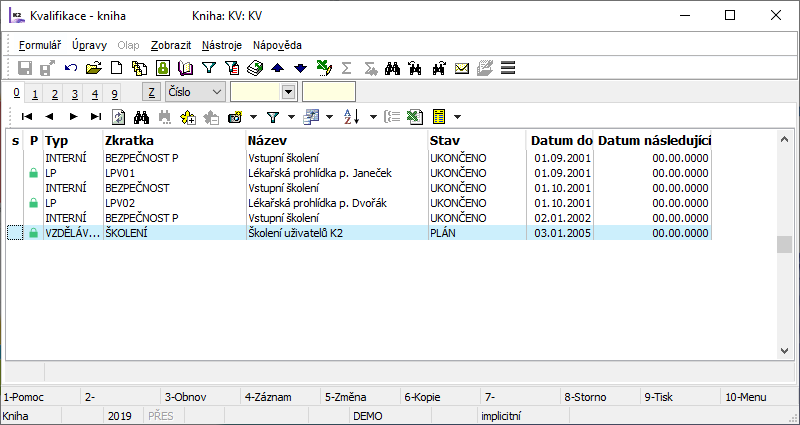
Obr.: Kniha Kvalifikace
Vytvořenou kvalifikaci již nelze z tabulky vymazat. Kniha Kvalifikace je setříděna podle polí Číslo a Zkratka Přepínání mezi jednotlivými setříděními se provádí klávesou Alt+Z.
Jednotlivé kvalifikace je možné potvrdit, a to pomocí klávesy Alt+F2. Po potvrzení kvalifikace je zakázána změna celého záznamu. V den potvrzení je možné kvalifikaci pomocí klávesy Ctrl+F2 odpotvrdit a záznam případně dále upravit. V dalších dnech lze záznam odpotvrdit pouze po změně data potvrzení (Ctrl+F5).
Kniha Kvalifikace
Základní údaje (1. strana)
V horní části 1. strany jsou uvedeny položky záhlaví, které jsou zobrazeny i na dalších stranách. Ve spodní části obrazovky jsou uvedeny další údaje, které popisují kvalifikaci.
Popis polí v záhlaví:
Vzor |
Výběr vzoru z knihy vzorů. Po vybrání vzoru se dosadí údaje vyplněné na vzoru do aktuální kvalifikace. |
Zkratka |
Zkratka kvalifikace. |
Číslo dokladu |
Číslo kvalifikace, které je přiděleno automaticky programem. |
Název |
Název kvalifikace. |
Popis |
Pole pro zpsání libovolného textu. |
Typ |
Slouží pro rozlišení jednotlivých typů kvalifikací, např. školení, prohlídka, rekvalifikace apod. V tomto poli by měla být zachycena hierarchická struktura a členění kvalifikací podle typu by mělo být stěžejní. |
Kurz |
Pole Kurz slouží pro doplňkové členění kvalifikací. Mohou zde být uvedeny např. skupiny zaměstnanců či pracovišť, např. svářeč, elektro, účetní apod. |
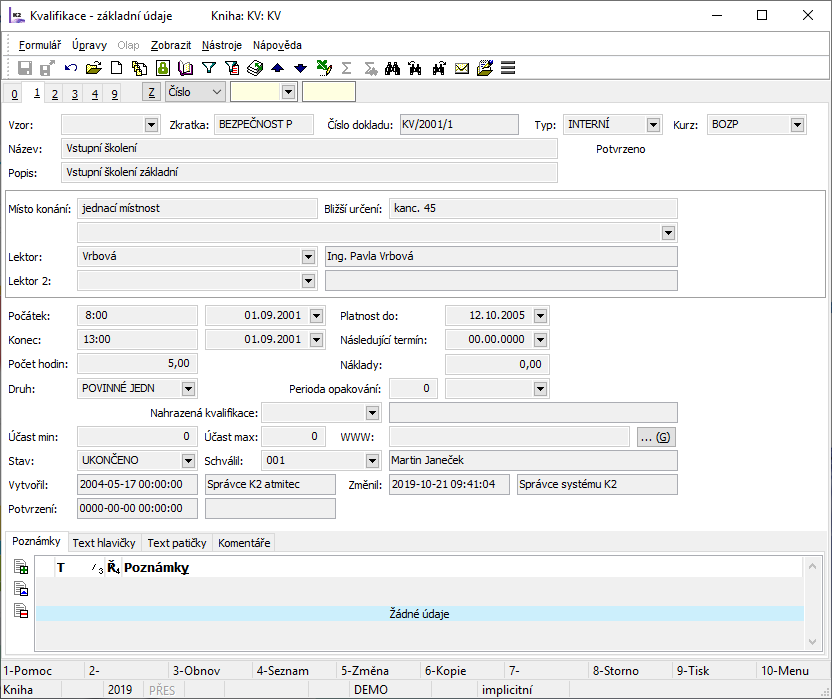
Obr.: Kvalifikace - 1. strana
Popis ostatních polí:
Místo konání |
Adresa, na které se školení, výcvik, lékařská prohlídka atd. pořádá. |
Bližší určení |
Do pole můžeme zapsat podrobnější informace, např. určení budovy, patra, místnosti apod. |
Lektor, Lektor 2 |
Po stisknutí klávesy F12 se zobrazí nabídka všech kontaktních osob, které jsou v programu zavedeny. |
Počátek |
Čas a datum začátku kvalifikace. |
Konec |
Čas a datum konce kvalifikace. |
Platnost do |
Datum, do kdy je získaná kvalifikace platná. |
Následující termín |
Datum, kdy je nutné kvalifikaci opakovat. |
Počet hodin |
Pole pro zadání celkové doby trvání školení v hodinách. |
Náklady |
Do tohoto pole vyplňujeme náklady celého školení. Může se jednat jak o plánované náklady (kvalifikace je naplánována), tak o skutečné náklady (kvalifikace již byla uskutečněna). |
Druh |
Pole Druh slouží pro další členění kvalifikací. Může se jednat např. o rozlišení z hlediska počtu dnů (např. jednodenní či vícedenní školení) nebo povinnosti zúčastnit se dané akce. |
Perioda opakování |
V tomto poli lze nastavit periodu opakování kvalifikace. Do prvního pole dosazujeme hodnotu, do druhého pak vybíráme z nabídkové tabulky jednotku opakování (den, měsíc, rok…). Tak lze např. nastavit periodu opakování na 1 rok apod. |
Nahrazená kvalifikace |
Výběr z knihy kvalifikací umožňující provázání kvalifikací. |
Účast min. |
Minimální počet účastníků, kteří se mají kvalifikace zúčastnit. |
Účast max. |
Maximální počet účastníků, kteří se mohou kvalifikace zúčastnit. |
WWW |
Odkaz na www stránky daného kurzu. Stisknutím tlačítka 'G' se spustí internetový prohlížeč a následně stránky kurzu podle uvedené adresy. Tlačítko funguje jak ve Změně, tak v Prohlížení. |
Stav |
Pole Stav zachycuje časový průběh kvalifikace. Zde vyplníme např. údaje o tom, zda je kvalifikace naplánována, probíhá, nebo je již ukončena. Vyplnění tohoto pole je povinné. |
Schválil |
Jméno pracovníka, který kvalifikaci schválil. Jméno vybíráme z tabulky Personálních údajů. |
Vytvořil |
Datum a jméno pracovníka, který záznam vytvořil. Na této straně se pouze zobrazuje. |
Změnil |
Datum a jméno pracovníka, který provedl poslední změnu. Na této straně se pouze zobrazuje. |
1. potvrzení |
Datum a jméno pracovníka, který provedl 1. potvrzení. Na této straně se pouze zobrazuje. |
2. potvrzení |
Datum a jméno pracovníka, který provedl 2. potvrzení. Na této straně se pouze zobrazuje. |
Ve spodní části formuláře je umožněno pracovat s poznámkami, a to pomocí záložek Poznámky, Text hlavičky a Text patičky. Bližší popis práce s poznámkami je uveden v kapitole Základní číselníky a podpůrné moduly K2 - Poznámky.
Pořádající organizace (2. strana)
V horní části 2. strany karty Kvalifikace jsou uvedeny údaje záhlaví. V další části jsou zobrazeny informace o organizaci, která kvalifikaci (školení) pořádá. Ve Změně či v Novém záznamu jsou přístupná pouze pole Zkratka a Kontaktní osoba. Ostatní údaje se dosazují z karty Partnerů.
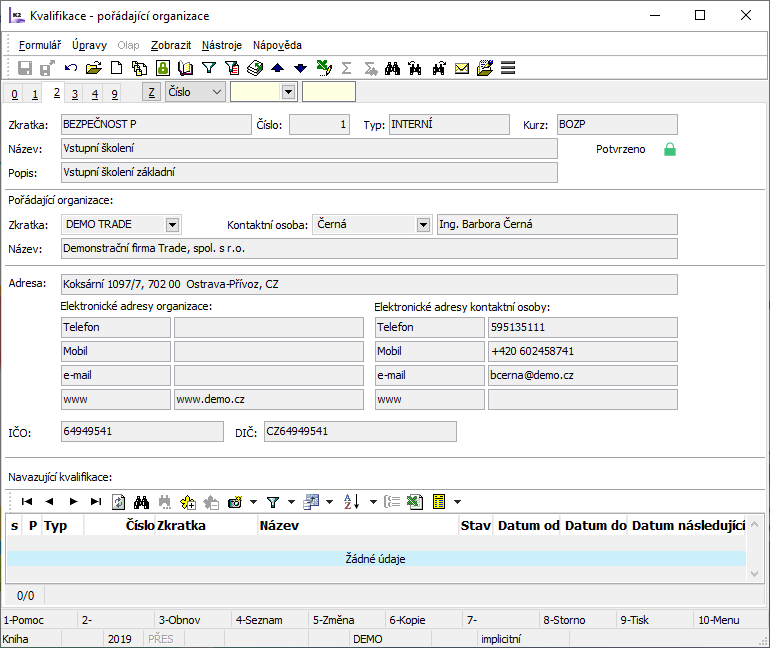
Obr.: Kvalifikace - 2. strana
Popis vybraných polí:
Zkratka |
Z knihy Partnerů vybíráme organizaci, která kvalifikaci pořádá. Po vyplnění tohoto pole se ve spodní části karty dosadí další informace o organizaci. |
Kontaktní osoba |
Vazba do knihy Kontaktních osob z pořádající firmy. Máme-li vyplněno pole Zkratka, potom se po stisknutí klávesy F12 zobrazí nabídka všech kontaktních osob, které jsou s partnerem svázány. |
V dolní části 2. strany se zobrazují Navazující kvalifikace. Navazující kvalifikace se zde nevkládají, pouze se zobrazují. Po Enter na záznamu navazující kvalifikace se otevře kniha kvalifikací na daném záznamu. Navazování kvalifikací se zajišťuje na 1. straně v poli Nahrazená kvalifikace.
Položky (3. strana)
V horní části 3. strany karty Kvalifikace jsou opět uvedeny údaje záhlaví. Dále je obrazovka opticky rozdělena na další dvě části. V první části je tabulka pro vložení všech zaměstnanců, kterých se příslušná kvalifikace týká. Do druhé části lze zadat další účastníky, kteří sice nejsou našimi zaměstnanci, ale mohou s naší firmou spolupracovat a taktéž se kvalifikací účastnit. Tyto další účastníky vybíráme z knihy Kontaktních osob (viz kapitola Marketing - Kontaktní osoby - 5. strana). Přepnutí mezi horní a spodní částí je možno provést také klávesou Tab.
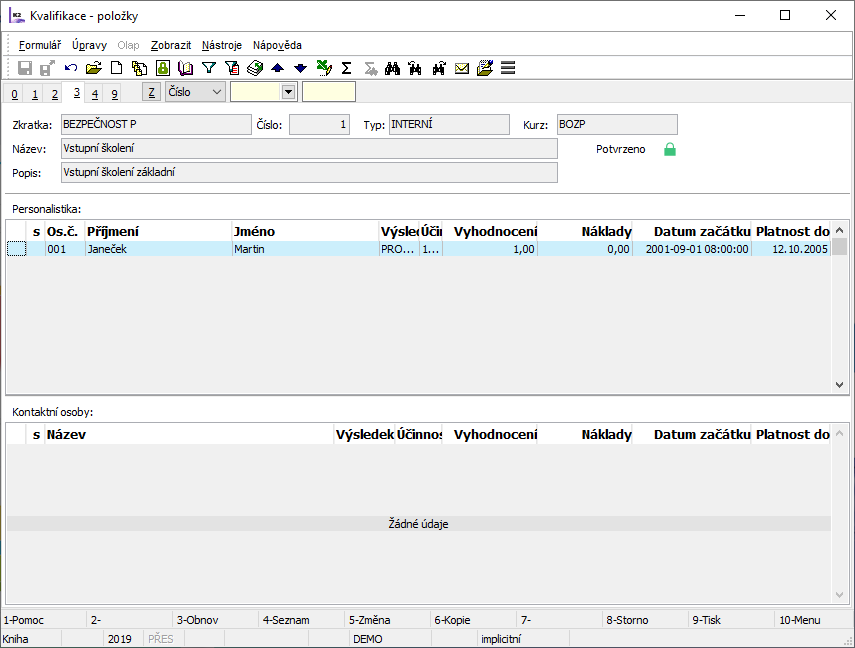
Obr.: Kvalifikace - 3. strana
Zadávání nových údajů do karty Kvalifikace je v případě zaměstnanců i kontaktních osob podobné. Ve Změně či v Novém záznamu nastavíme pravítko do příslušné části a stiskneme klávesu Ins. Po jejím stisknutí se otevře kniha Zjednodušených personálních údajů, resp. kniha Kontaktních osob. Pravítkem najedeme na požadovanou položku a stiskneme klávesu ENTER. Poté se vyvolá formulář Kvalifikace položky, do kterého zaznamenáváme výsledky kvalifikace.
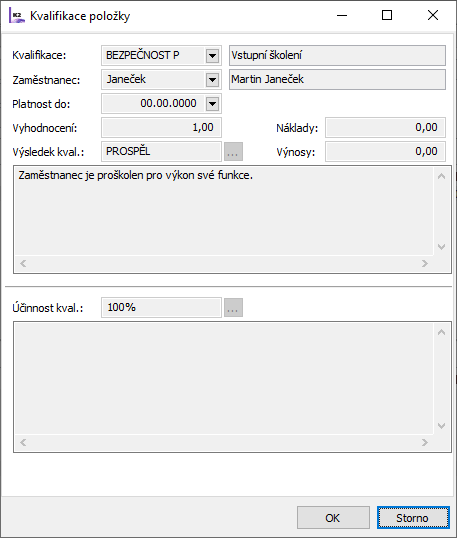
Obr.: Formulář Kvalifikace zaměstnanců položky
Popis polí:
Kvalifikace |
Kvalifikace, kterou program automaticky dosadí z hlavičky karty Kvalifikace. Ve formuláři se pouze zobrazuje. |
Zaměstnanec |
Po stisku klávesy F12 se vyvolá kniha Vazba na personální údaje, ze které vybereme pracovníka, kterému kvalifikaci přiřadíme. Po výběru se do formuláře dosadí osobní číslo a jméno zaměstnance. |
Platnost do |
Platnost položky kvalifikace. Pokud je platnost na položce vyplněná, má přednost před Platnost do v hlavičce kvalifikace. |
Vyhodnocení |
Bodové ohodnocení kvalifikace. |
Náklady |
Náklady kvalifikace na jednu osobu. |
Výnosy |
Výnosy ze školení externích osob, případně i příspěvek zaměstnance. |
Výsledek kval. |
Zde zadáváme výsledek kvalifikace, např. prospěl, neprospěl, vykonal s omezením apod. |
Účinnost kval. |
Pole pro zadání výsledku kvalifikace v procentech. |
Jednotlivé položky kvalifikace lze klávesou Del odmazat. Po stisku této klávesy se položka, na které je nastaveno pravítko, označí červeným křížkem. Po uložení změn (klávesou F2) se označené položky vymažou.
V Prohlížení se po stisku klávesy Enter na položce kvalifikace vyvolá formulář Kvalifikace položky. Pokud stiskneme klávesu Ctrl+Enter, vyvolá se kniha Personálních údajů či kniha Kontaktních osob.
Hromadné vkládání položek:
Pro vkládání položek na kvalifikaci můžeme také využít funkci hromadného vkládání. V Parametrech uživatele však musí být na straně 1 - Obecné zatrhnuta volba Výběr více záznamů. Ve Změně karty Kvalifikace spustíme přes menu modulu hromadnou akci Přidání osob na výcvik. Pokud je lišta nastavena v části Personalistika, vyvolá se tabulka Zjednodušených personálních údajů, ve které označíme hvězdičkami (např. klávesou Ctrl+Enter) požadované pracovníky. (Označování záznamů je popsáno v kapitole Základní funkce - Filtry Alt+F9 - Označování záznamů.) Po stisknutí klávesy Enter v knize Personálních údajů se pracovníci přiřadí na kvalifikaci. Obdobně je možno hromadnou akci pro vložení více záznamů použít pro Kontaktní osoby s tím, že lišta bude nastavená ve spodní části určené pro Kontaktní osoby.
Druhým způsobem, kterak vložit pracovníky do karty Kvalifikace hromadně, je vytvořit si nejdříve v knize Personálních údajů kontejner. Pak už stačí vejít na 3. stranu karty Kvalifikace, přepnout se do Změny a nastavit pravítko v horní části obrazovky. Stisknutím klávesy Shift+F5 se vyvolá hlášení programu. Po kladném zodpovězení dotazu se do karty Kvalifikace naimportují položky z kontejneru personálních údajů. Pro Kontaktní osoby opět platí stejná možnost vkládání.
K jednotlivým pracovníkům, které jsme na kartu Kvalifikace vložili hromadně, pak zapíšeme výsledky a účinnost kvalifikace.
V univerzálních formulářích je možné hromadné vkládání položek pouze pomocí SHIFT+F6 ve změně záznamu na záložce Osoby. Záznamy, které chceme na kvalifikaci vložit, je potřeba označit hvězdičkou a pro vložení na kvalifikaci dát Enter.
Kvalifikace (4. strana)
Tato strana karty kvalifikace je určena pro zápis podrobných údajů o konané kvalifikaci. Je rozdělena do několika částí:
- Základní údaje o kvalifikaci jsou zobrazeny v záhlaví.
- Pravá horní část upřesňuje skupinu osob, pro které je daná kvalifikace určena.
- Do pravé spodní části se zapíše osnova školení, případně se rozvede tématické zaměření kvalifikace.
- Zorganizování každé akce předpokládá také vytčení cíle, který má být touto akcí naplněn. Pro zápis tohoto úkolu slouží levá horní část stránky kvalifikace.
- V levé spodní části je možno zhodnotit průběh akce a poznamenat dosažený výsledek.
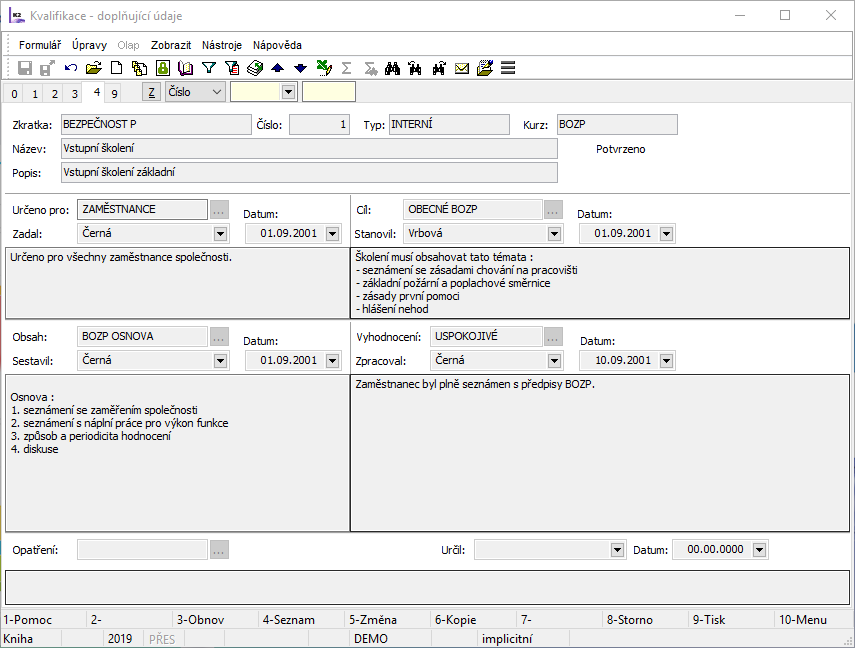
Obr.: Kvalifikace - 4. strana
Zapisování do každé ze čtyř částí se provede stejný způsobem, a to ve stavu Změna pomocí tlačítka umístěného vždy vedle názvu dané části stránky. Rozkliknutím se dostaneme do číselníku Jazykových dodatků, do kterých je možno zapsat nejen zkratku a popis, ale i další text do doplňkového pole. Vložením vybrané zkratky z číselníku na 4. stranu Kvalifikace se objeví zkratka i zapsaný text z doplňkového pole. Text je možno měnit a uložit v dané kvalifikaci odlišný text od vytvořeného vzoru v Jazykovém dodatku.
Popis polí:
Určeno pro (Obsah, Cíl, Vyhodnocení) |
Dosazená zkratka z číselníku Jazykových dodatků. Toto pole je nepovinné. |
Zadal (Sestavil, Stanovil, Zpracoval) |
Jméno zodpovědného pracovníka, vybraného z Kontaktních osob. |
Datum |
Datum zápisu. |
Dokumenty (9. strana)
Na 9. straně je možné ke kvalifikaci přiřazovat libovolné dokumenty a doklady (bližší popis viz kapitola Základní číselníky a podpůrné moduly K2 - 9. strana).
Vzory Kvalifikací
V číselníku Vzory kvalifikací je možné vytvořit vzory pro vytváření dalších kvalifikací a tímto si usnadnit/urychlit práci při zakládání nových kvalifikací. Při vytváření nových kvalifikací v knize Kvalifikace se při vyplnění pole Vzor kvalifikace doplní všechny údaje vyplněné na vzoru do nově vytvářené kvalifikace.
Pokud je pole Vzor kvalifikace na již existující kvalifikaci prázdné, pak se po jeho vyplnění přepíší údaje na kvalifikaci údaji zadanými na vzoru.
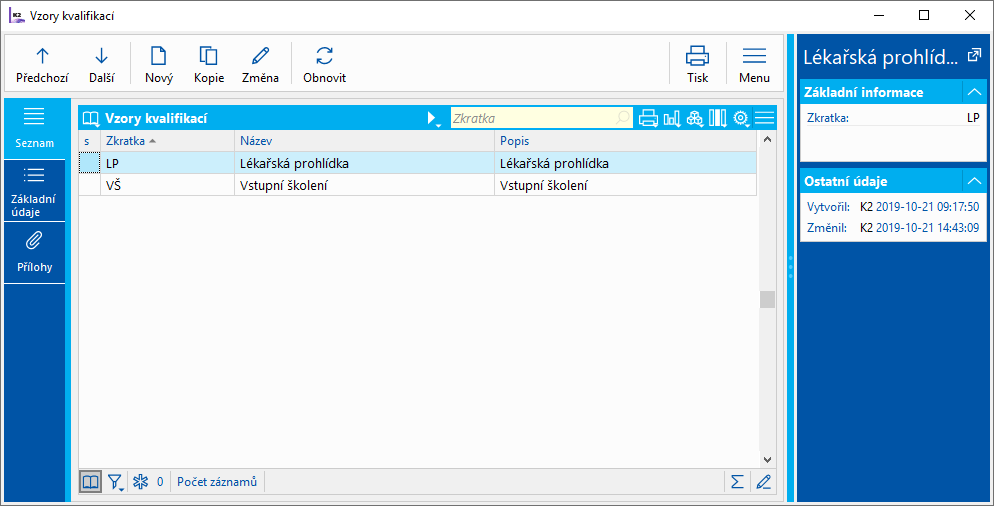
Obr.: Vzory kvalifikací
Funkce menu modulu Kvalifikace
Funkce nad Kvalifikacemi
Popis funkcí:
Shift+F5 |
Je-li pravítko nastaveno ve Změně 3. strany karty Kvalifikace v části Personalistika, nakopírují se na tuto kartu jména zaměstnanců, kteří jsou vybráni ve vyhodnocovacím filtru knihy Personální údaje. |
|
Je-li pravítko nastaveno ve Změně 3. strany karty Kvalifikace v části Kontaktní osoby, nakopírují se na tuto kartu jména kontaktních osob, které jsou vybrány ve vyhodnocovacím filtru knihy Kontaktní osoby. |
Formulář - Hromadné akce - KVALIFIKACE
Hromadné akce jsou spustitelné pouze na vyhodnocovacím filtru.
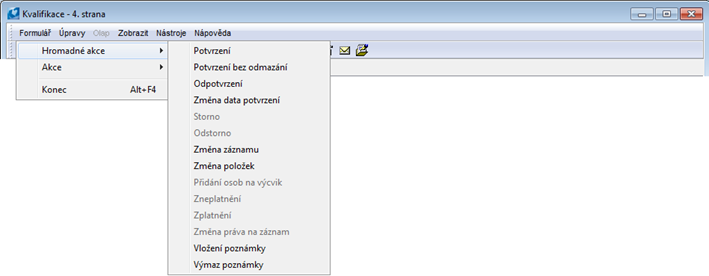
Obr.: Hromadné akce - Funkce menu modulu Kvalifikace
Popis akcí:
Změna záznamu |
Umožňuje hromadně změnit údaje vybraných karet kvalifikací. Pole, která chceme změnit, zatrhneme. U každého z vybraných polí nastavíme nové údaje, které chceme mít na vybraných kartách uvedeny. |
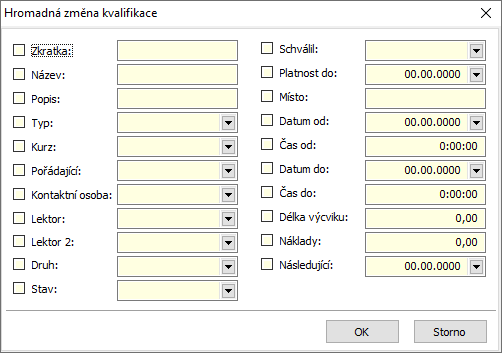
Obr.: Formulář Hromadná změna kvalifikace
Změna položek |
Umožní hromadně změnit položky kvalifikace (údaje ve formuláři Kvalifikace zaměstnanců položky). |
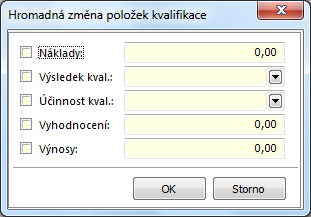
Obr.: Formulář Hromadná změna položek kvalifikace
Přidání osob na výcvik |
Provede hromadné vložení osob na kartu kvalifikace. Tato akce je přístupná pouze ve Změně karty Kvalifikace, a to za předpokladu, že je v Parametrech uživatele zatrhnuta na straně 1 - Obecné volba Výběr více záznamů. Po spuštění akce se vyvolá tabulka Personálních údajů, ve které označíme hvězdičkami (např. klávesou Ctrl+Enter) požadované pracovníky. (Označování záznamů je popsáno v kapitole Filtry Alt+F9 - Označování záznamů.) Po stisku klávesy Enter v tabulce Personálních údajů se pracovníci přiřadí na kvalifikaci. U jednotlivých pracovníků pak stačí zapsat výsledky kvalifikace. |
Vložení poznámky |
K vybraným záznamům přidá poznámku stejného typu. Současně provede odmazání záznamů z filtru. |
Výmaz poznámky |
Z vybraných záznamů odmaže podle zadaných podmínek poznámku stejného typu. Ve formuláři lze nastavit možnost, zda mají po provedené akci zůstat záznamy ve filtru či nikoliv. |
Formulář - Akce
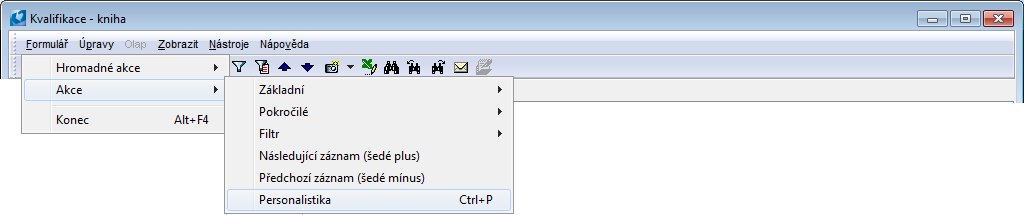
Obr.: Akce - Funkce menu modulu Kvalifikace
Ctrl+P |
Po spuštění této akce (nebo po stisku klávesy) se vyvolá tabulka Personálních údajů. |
Sestavy nad knihou Kvalifikace
Přehled kvalifikací
Číslo procesu: MZD002 |
Ident. číslo sestavy: SMZD017 |
Soubor: TRN_SEZ.AM |
Popis sestavy: Přehled kvalifikací se seznamem účastníků. |
||
Adresa ve stromu: [Mzdy] [Kvalifikace] |
||
Parametry sestavy:
Centre - Ne Rozčlenit na střediska Ano/Ne. |
Desc(Text) - Ne Ano - zobrazení popisu (textu). |
Sorting - JM Setřídění dle JM - jména; OS - osobního čísla. |
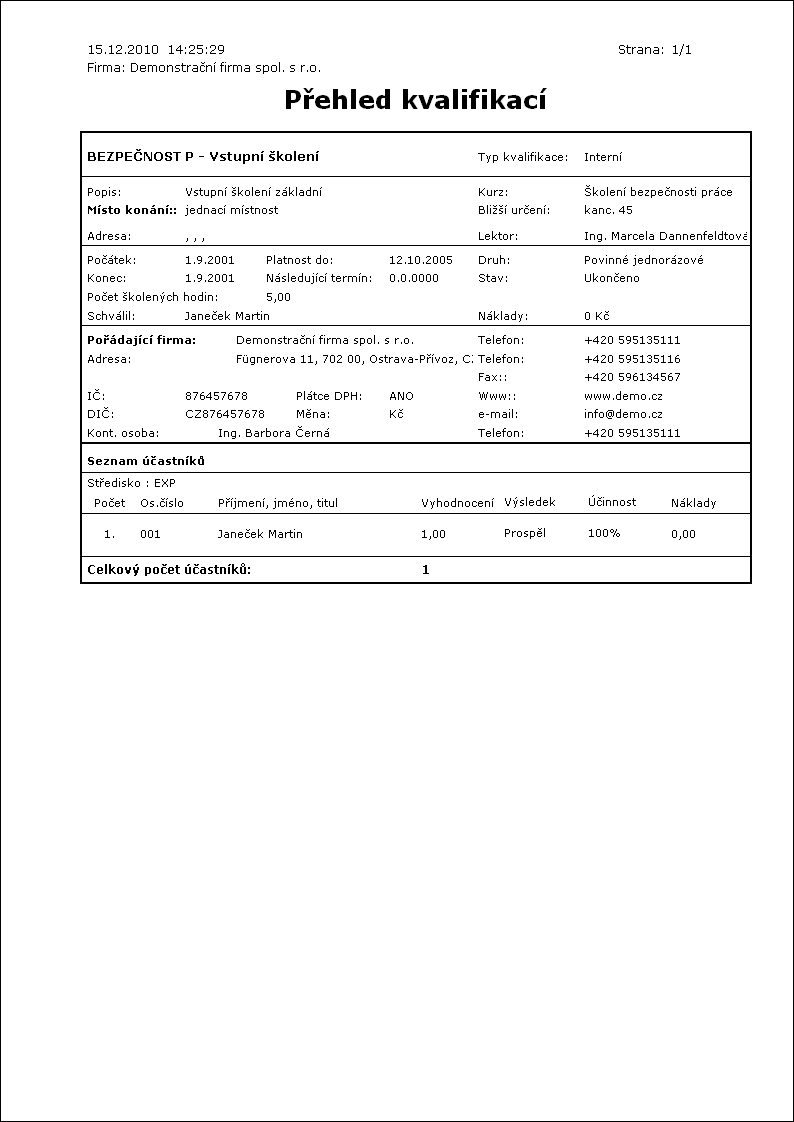
Kvalifikace - prezenční listina
Číslo procesu: MZD002 |
Ident. číslo sestavy: SMZD018 |
Soubor: TRN_SEP.AM |
Popis sestavy: Kvalifikace - prezenční listina. |
||
Adresa ve stromu: [Mzdy] [Kvalifikace] |
||
Parametry sestavy:
Centre - Ne Rozčlenit na střediska Ano/Ne. |
Sorting - JM Setřídění dle JM - jména; OS - osobního čísla. |

Kvalifikace - prezenční listina 2
Číslo procesu: MZD002 |
Ident. číslo sestavy: SMZD019 |
Soubor: TRN_SEP2.AM |
Popis sestavy: Prezenční listina 2. |
||
Adresa ve stromu: [Mzdy] [Kvalifikace] |
||
Parametry sestavy:
Mobil - 1 Telefon 1/2 |
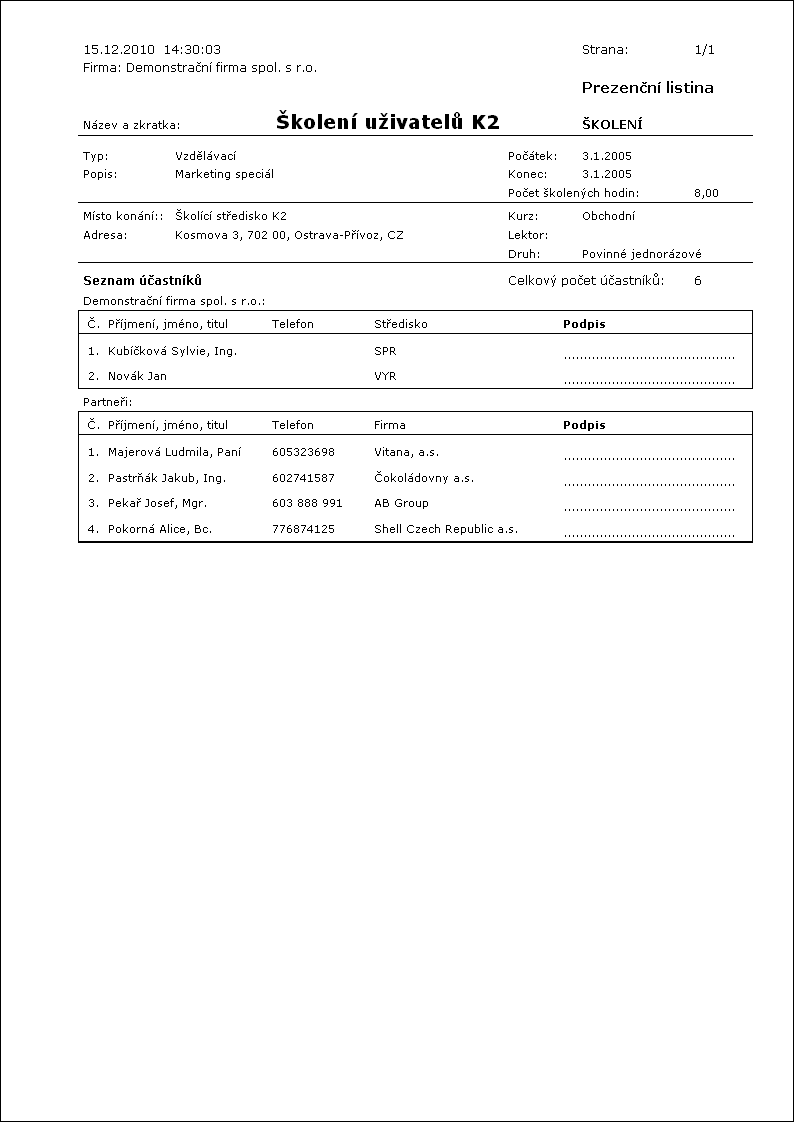
Kvalifikace zaměstnanců
Číslo procesu: MZD002 |
Ident. číslo sestavy: SMZD020 |
Soubor: TRN_ZAM.AM |
Popis sestavy: Přehled kvalifikací jednotlivých zaměstnanců a kontaktních osob. |
||
Adresa ve stromu: [Mzdy] [Kvalifikace] |
||
Parametry sestavy:
AllEmp - Ano Ne - Všichni zaměstnanci. Při nastavení parametru na NE se berou v potaz pouze zaměstnanci s platným pracovním vztahem. Při vyhodnocení u parametru AllEmp se bere v potaz pole ValEmpDateCalc - tedy vyhodnocuje se, jestli má zaměstnanec nějaký platný vztah k aktuálnímu datu. |
Centre - Ne Rozčlenit na střediska Ano/Ne. |
ContactPerson - Ne Ano - zobrazí se také kvalifikace kontaktních osob. |
NewPage - Ano Ano - nová strana. |
Sorting - JM Setřídění dle JM - jména; OS - osobního čísla. |
NoInteractive - Ne Ano - nezobrazí vstupní formulář. |
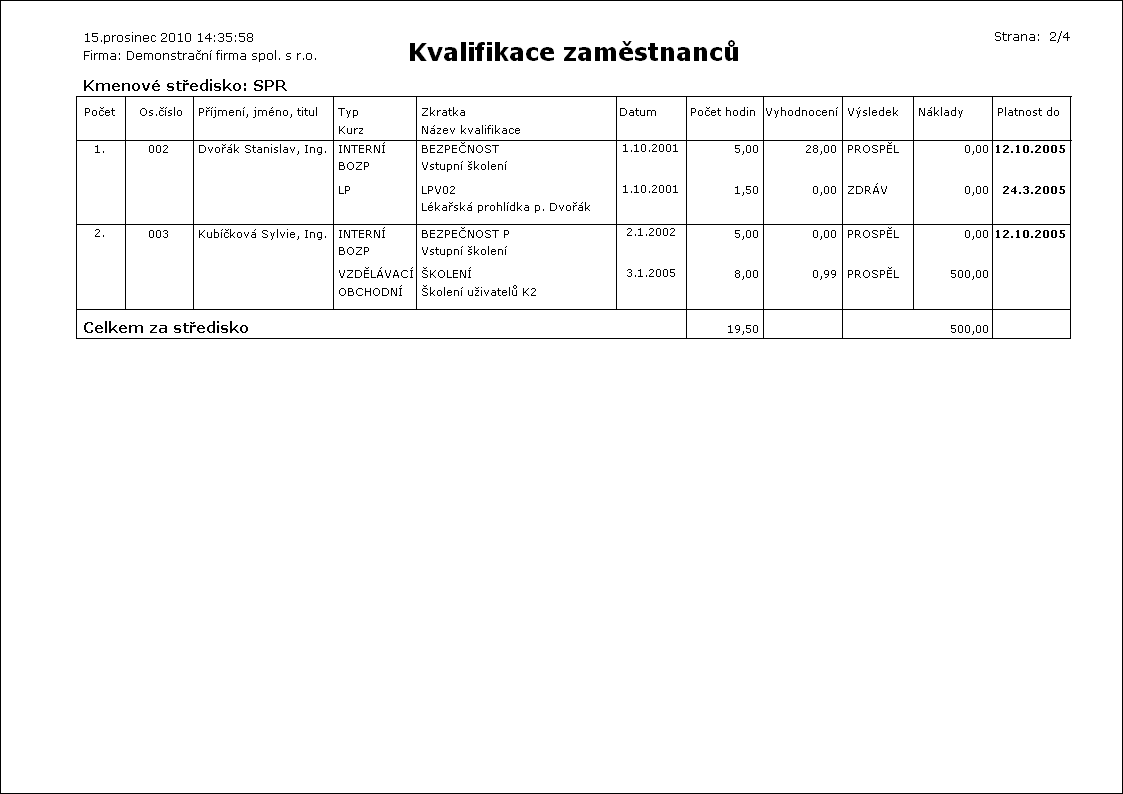
Konec platnosti kvalifikace
Číslo procesu: MZD002 |
Ident. číslo sestavy: SMZD021 |
Soubor: TRN_PDP.AM |
Popis sestavy: Konec platnosti kvalifikace. |
||
Adresa ve stromu: [Mzdy] [Kvalifikace] |
||
Parametry sestavy:
AllEmp - Ano Ne - Všichni zaměstnanci. Při nastavení parametru na NE se berou v potaz pouze zaměstnanci s platným pracovním vztahem. Při vyhodnocení u parametru AllEmp se bere v potaz pole ValEmpDateCalc - tedy vyhodnocuje se, jestli má zaměstnanec nějaký platný vztah k aktuálnímu datu. |
Centre - Ne Rozčlenit na střediska Ano/Ne. |
NewPage - Ne Ano - nová strana. |
NoInteractive - Ne Ano - skryje formulář. |
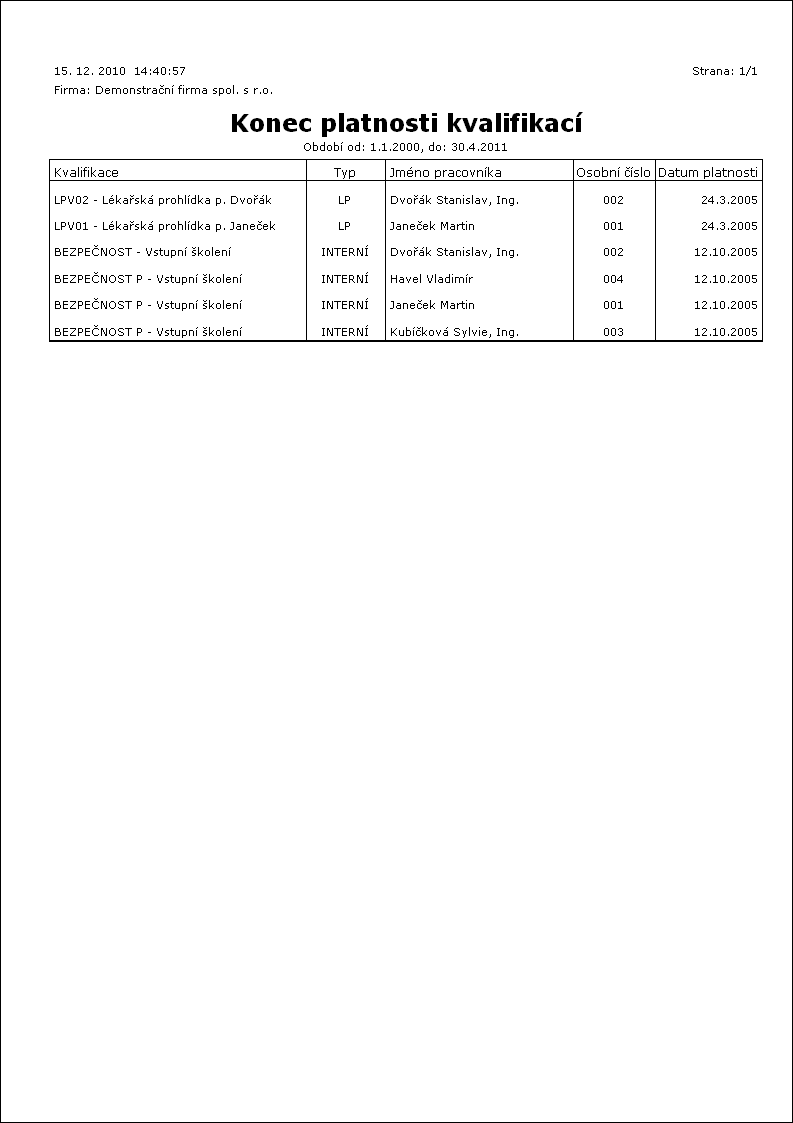
Kvalifikace - obsah, cíl, vyhodnocení
Číslo procesu: MZD002 |
Ident. číslo sestavy: SMZD022 |
Soubor: TRN_CONT.AM |
Popis sestavy: Kvalifikace - obsah, cíl, vyhodnocení. |
||
Adresa ve stromu: [Mzdy] [Kvalifikace] |
||
Parametry sestavy:
Bez parametrů.
|
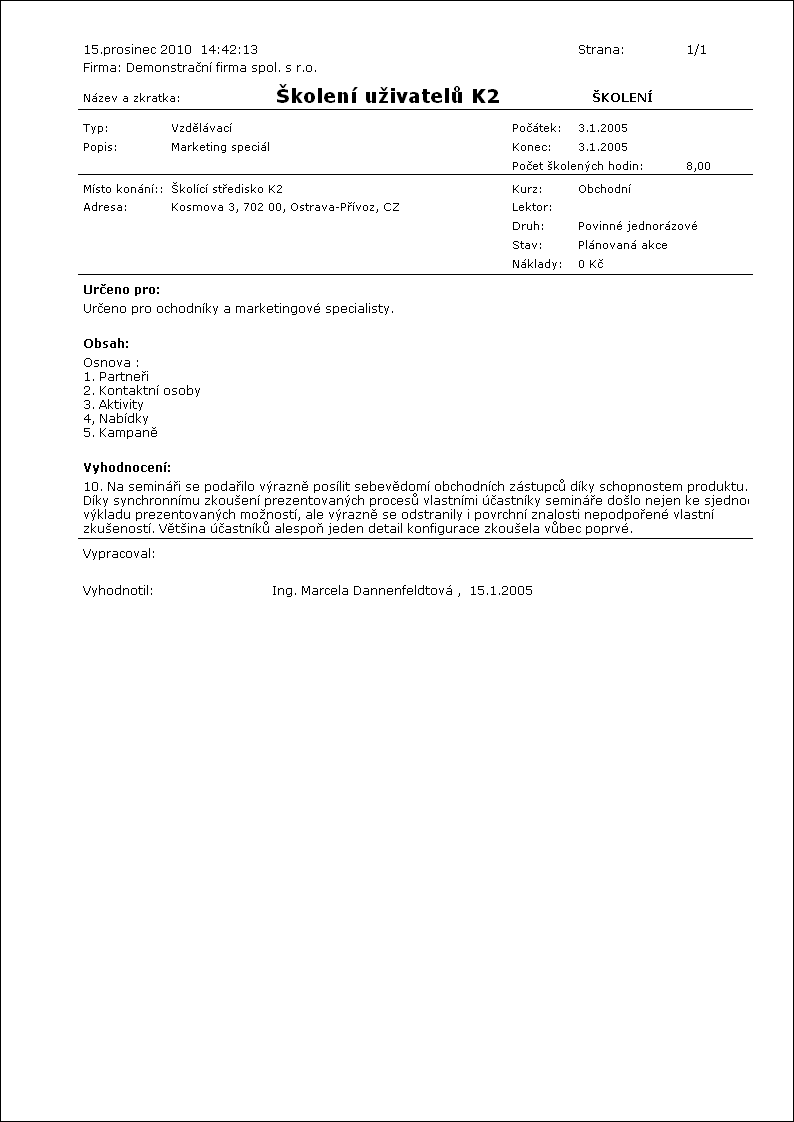
Skripty nad knihou kvalifikace
Rozpočtení nákladů mezi účastníky
Číslo procesu: MZD002 |
Id. číslo skriptu: FMZD054 |
Soubor: TRN_Costs.PAS |
Popis skriptu: Spustitelný nad knihou Kvalifikace. Lze jej spustit nad stavem kniha, vybranými záznamy i nad jednou kvalifikací. Poměrově rozpočte náklady zadané v poli Náklady na první straně kvalifikace do polí Náklady na jednotlivých položkách zařazených na třetí straně kvalifikace. Implicitně se náklady rozpočítávají pouze mezi položky zadané v části Personalistika (mezi pracovníky). Pomocí parametrů lze toto chování ovlivnit. Pokud se oba parametry skriptu nastaví na hodnotu "NE", pak se po spuštění skriptu náklady na položkách vynulují. |
||
Adresa ve stromu: |
||
Parametry skriptu:
ContactPerson - Ne Ano - Položky kontaktních osob. Náklady se rozpočtou také mezi položky kvalifikace zadané v části Kontaktní osoby. |
Employees - Ano Ne - Položky pracovníků. Náklady se nerozpočtou mezi položky kvalifikace zadané v Personalistika. |